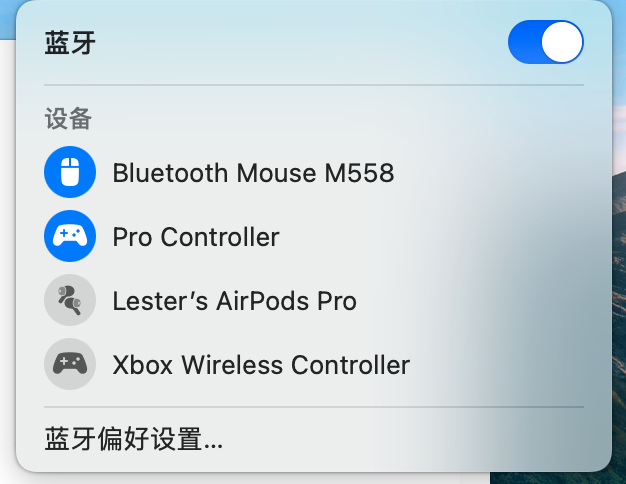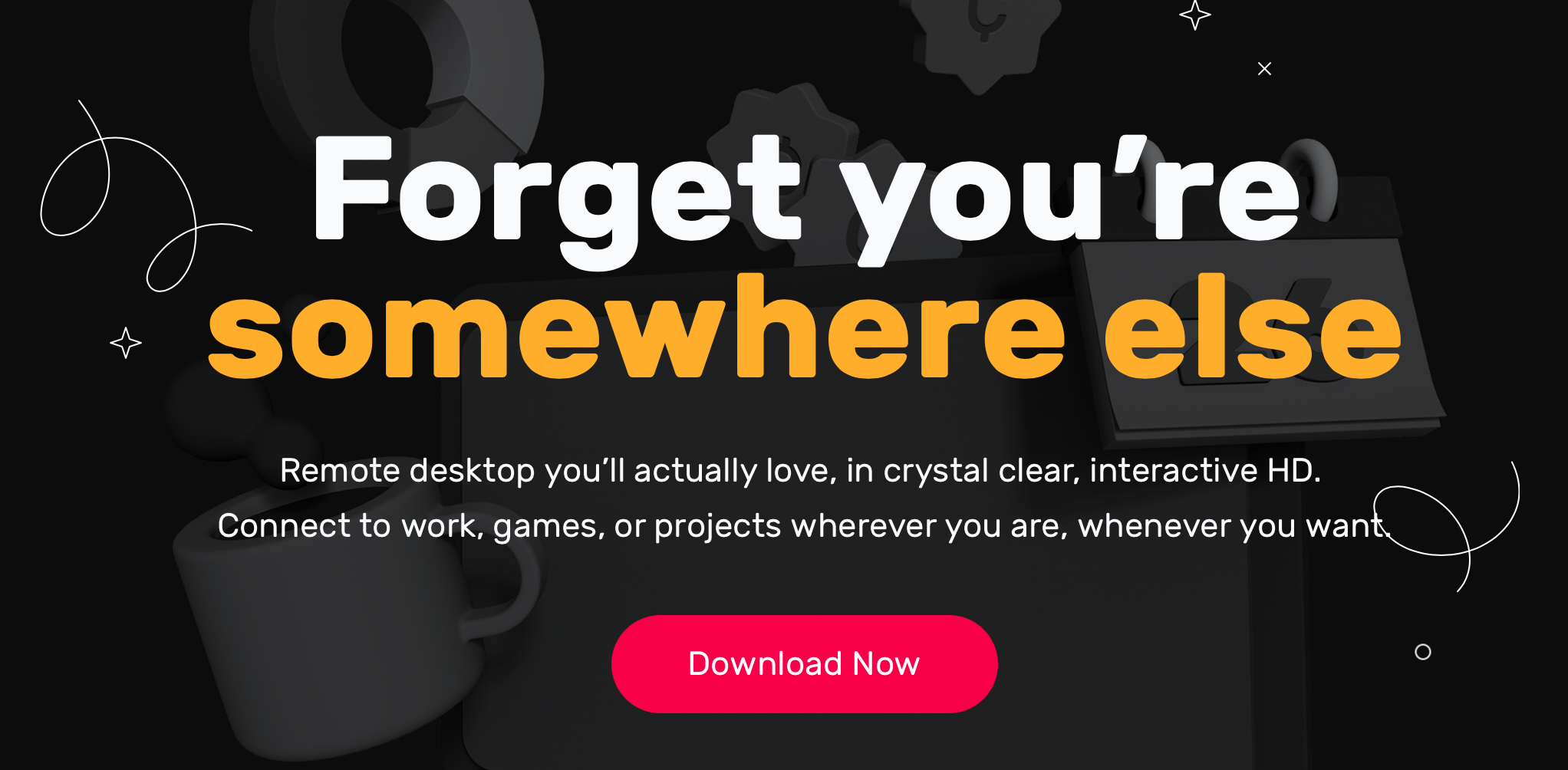
最近,我终于放弃了 Steam 或 Epic Games 等平台的买断制游戏模式,转而投靠了 Xbox Game Pass (XGP) 这样的订阅制模式。尽管买断制可以极大地满足“喜加一”式的收集欲,但自从开始实习之后,我已经很难抽出整块的时间来通关各类单机游戏,以致于我的游戏库中屯了大量已购买的但未通关的游戏,这不仅降低了我购买和尝试最新游戏的欲望,也在资金上造成了很大的浪费。不知从什么时候起,玩游戏竟也成了一种待完成的“任务”,失去了工作之余放松心情的初衷。
因此,我纠结许久,终于决定以后不再购买任何单机游戏。如果某段时间我不是那么忙了(例如辞职在家的现在),就去订阅一个月的 XGP,体验一下最新的单机游戏。事实上,Xbox 账户是可以随时切换区域的。因此我们可以简单地通过将 Win10 的系统区域切换成香港的方式来享受港区 XGP 79 港元每月(首月10港币)的优惠价格。在一个单机游戏动辄就要三百块以上的当下,XGP 确实是一种非常合算方案。毕竟,一个月的时间,完全够我通关一个中型单机游戏,而买断这款游戏的价格远远不止 79 港币。
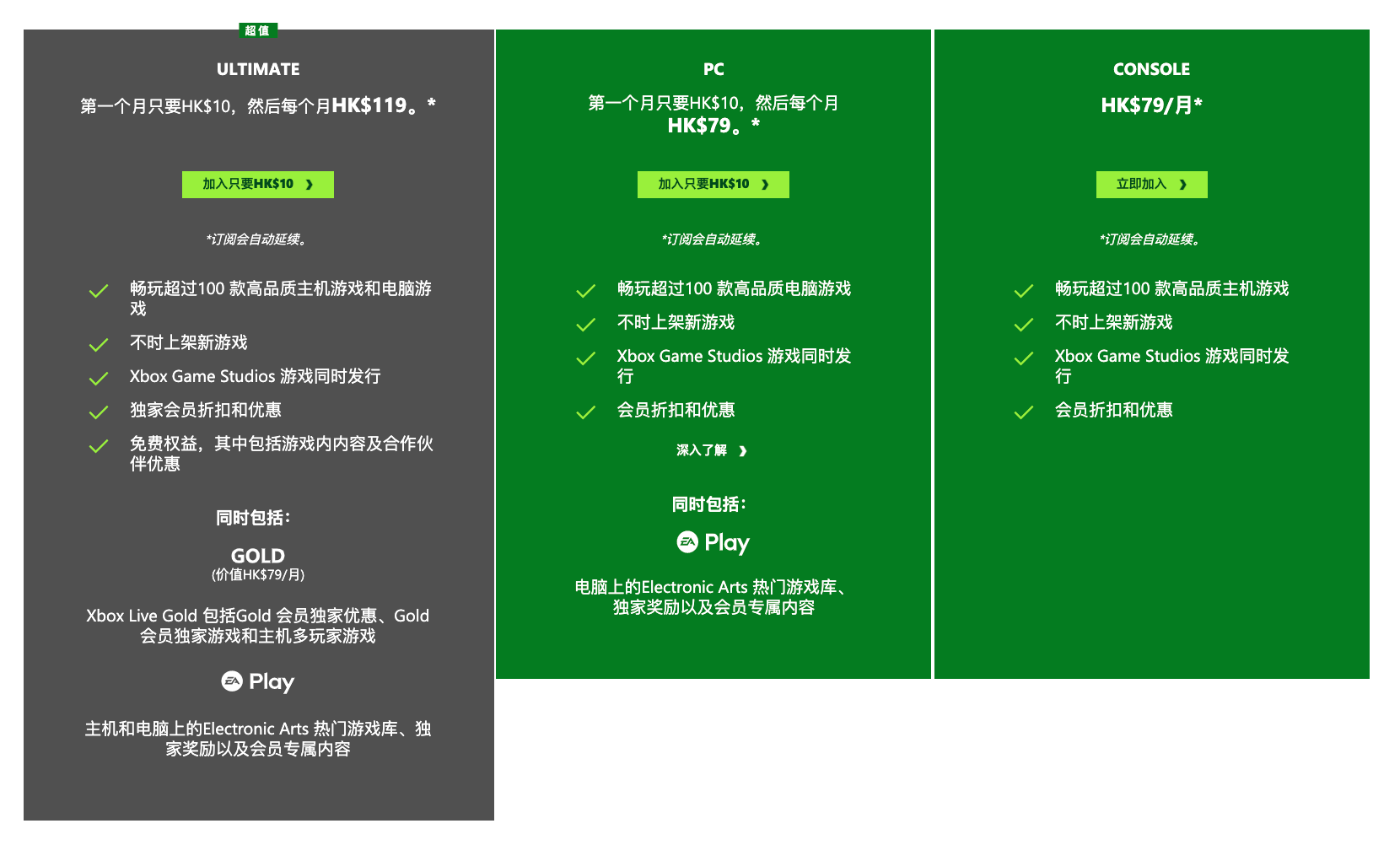
开通了 XGP 之后,我又开始琢磨如何在出差的时候利用“零碎的时间”玩游戏。例如驻场期间每天下班以后,住在酒店里的我只有一台性能羸弱的 MacBook,如何利用现有设备在酒店里玩上 XGP 上的单机游戏呢?其实解决方案只有一个:远程桌面。只要在家里的 PC 上开启网络唤醒功能,在将某款远程桌面软件设置成开机自动启动,我就可以在任何地方,通过网络唤醒 + 远程操控的方式随时随地游玩家里电脑上的游戏。
思路虽然很简单,但找到合适的远程桌面软件着实费了我一番工夫。经过仔细的搜索,我发现了一款叫做 Parsec 的远程桌面软件。它不仅同时支持 Windows 和 macOS 双平台,还专门针对远程游戏进行了优化。不仅如此,Parsec 还支持 Hevc 编码。只要客户端设备支持 Hevc 解码,就能大大降低串流数据体积,减少网络带宽和流量的消耗,提升远程游戏的体验。
Parsec 的使用方式非常简单,只要去官网注册一个账号并分别在服务端(用于运行游戏的设备)和客户端(用于远程操控的设备)下载安装 Parsec 客户端即可。在两台设备上同时安装并登陆软件后,软件界面应该是这样的:
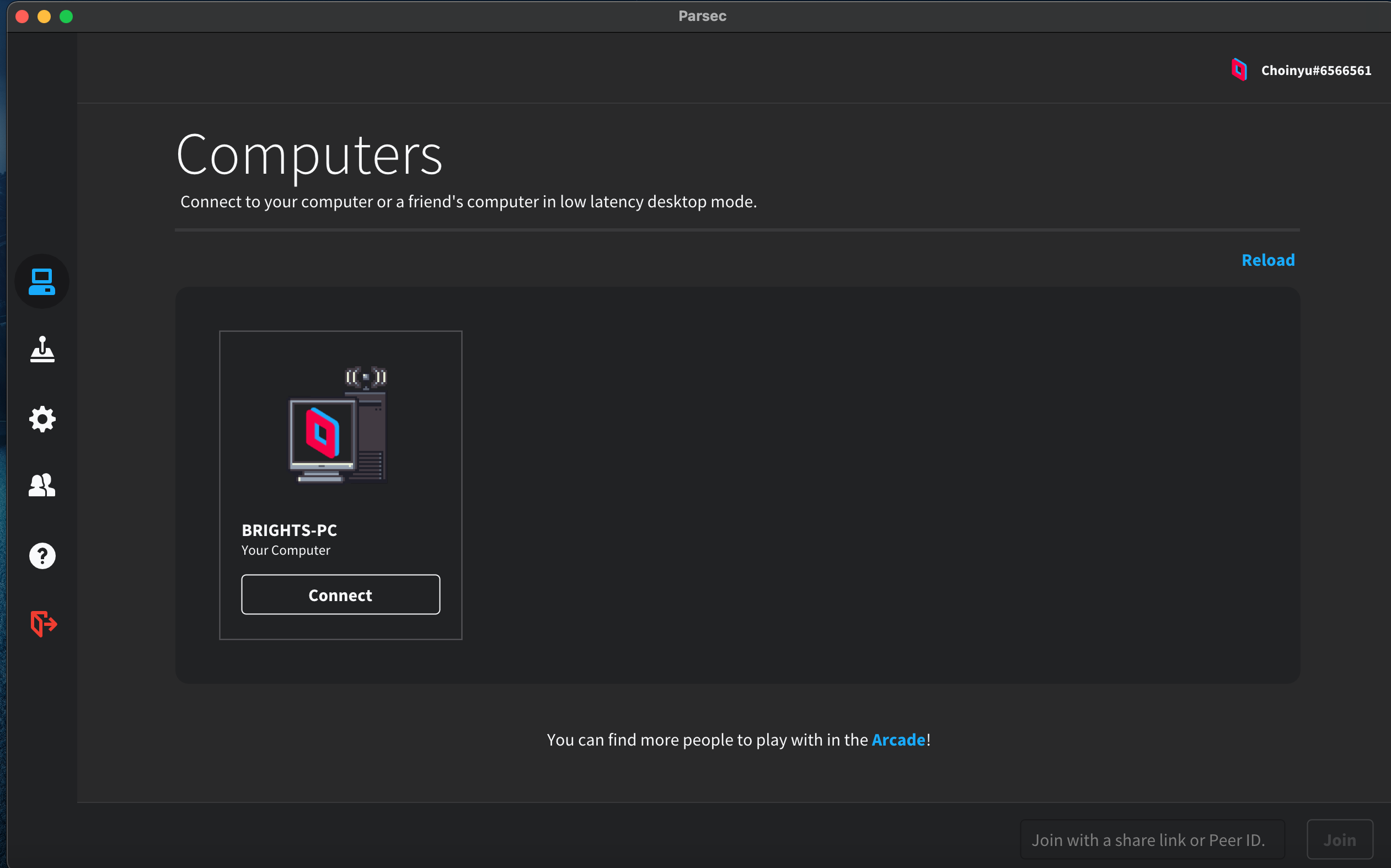
此时只要点击相应设备上的 Connect 按钮即可建立远程连接了。但为了提升我们的游戏体验,在正式使用前还需要进行一些简单的设置。点击左侧的齿轮图标进入设置界面,将客户端设备的“硬件解码”和“Hevc 编码”功能打开即可。
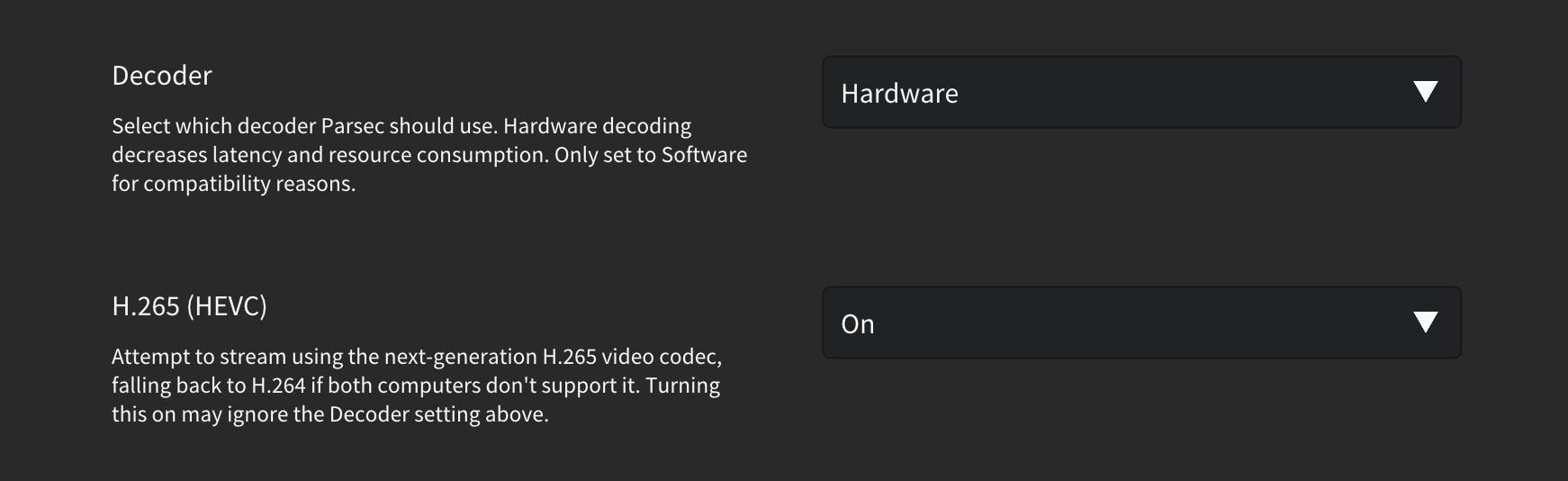
连接成功后,软件会自动将被操控的设备调至静音,而将所有系统声音转到操控的设备上播放,这一细节非常人性化。经测试,在局域网(千兆带宽)环境下,两台设备基本可以实现零延迟的远程控制,但在广域网环境下,由于带宽和延迟的限制,远程控制略有延迟和卡顿,但仍能满足一些对操作要求不是那么高的游戏。例如,我最近正在补完的《歧路旅人》。这是一款“高清马赛克”游戏,且所有战斗均为回合制,非常适合远程游玩。
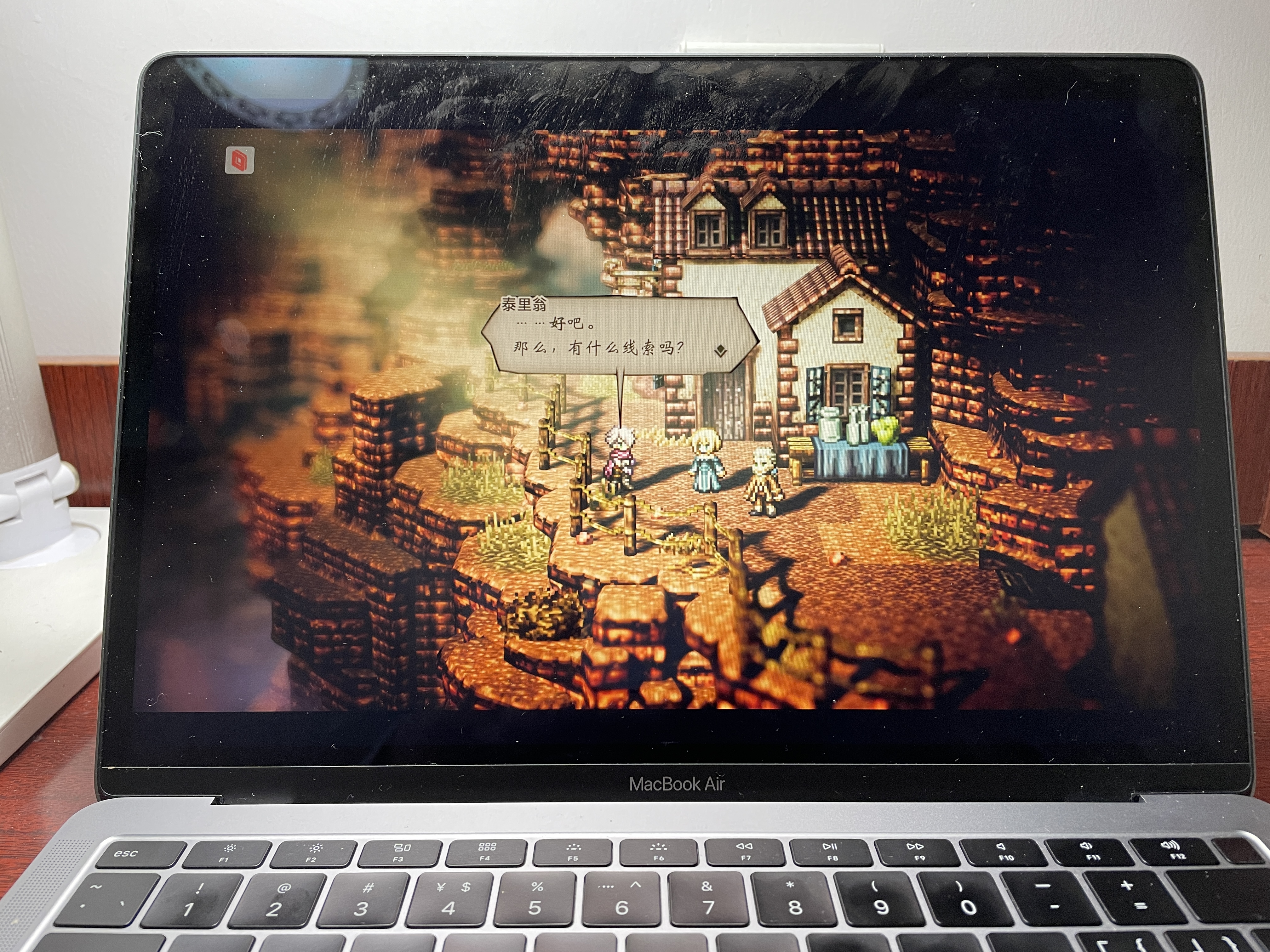
由于 macOS 原生支持 Xbox 和 switch pro 手柄,同时 Parsec 也能直接识别上述两款手柄的所有按键,因此在远程游戏时,可以直接通过将手柄连接客户端设备的方式来操控服务端的游戏。网络状况较好的时候,远程游戏的体验和本地几乎没有区别。